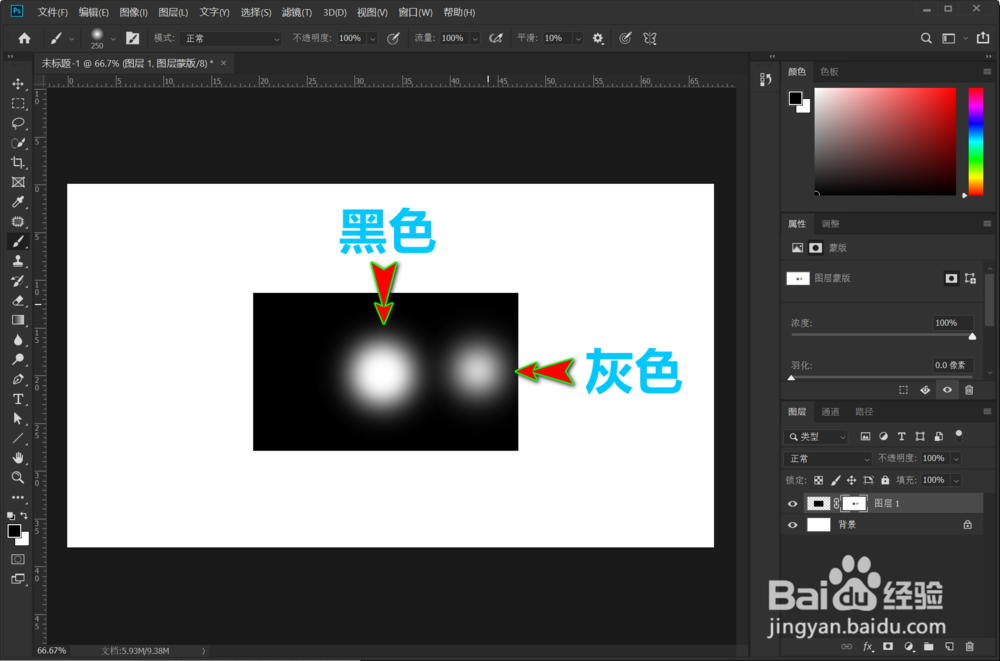1、打开电脑上的Photoshop软件,然后开启并进入到我们需要使用图层蒙版的文档之中。
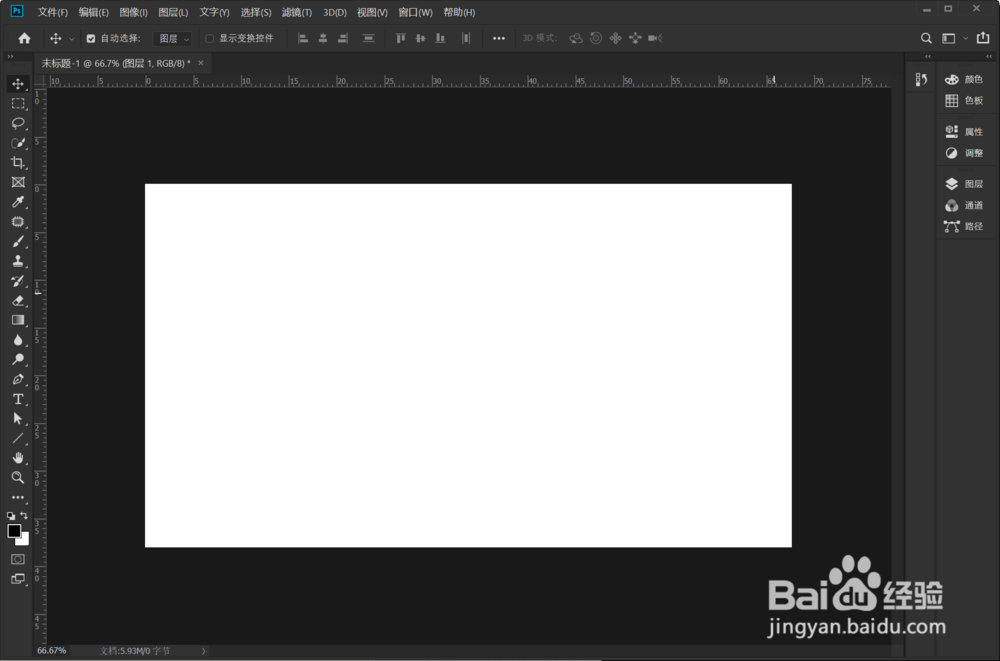
2、进入文档之后,我们在软件顶部菜单栏中点击“窗口”菜单,打开其下拉选项。
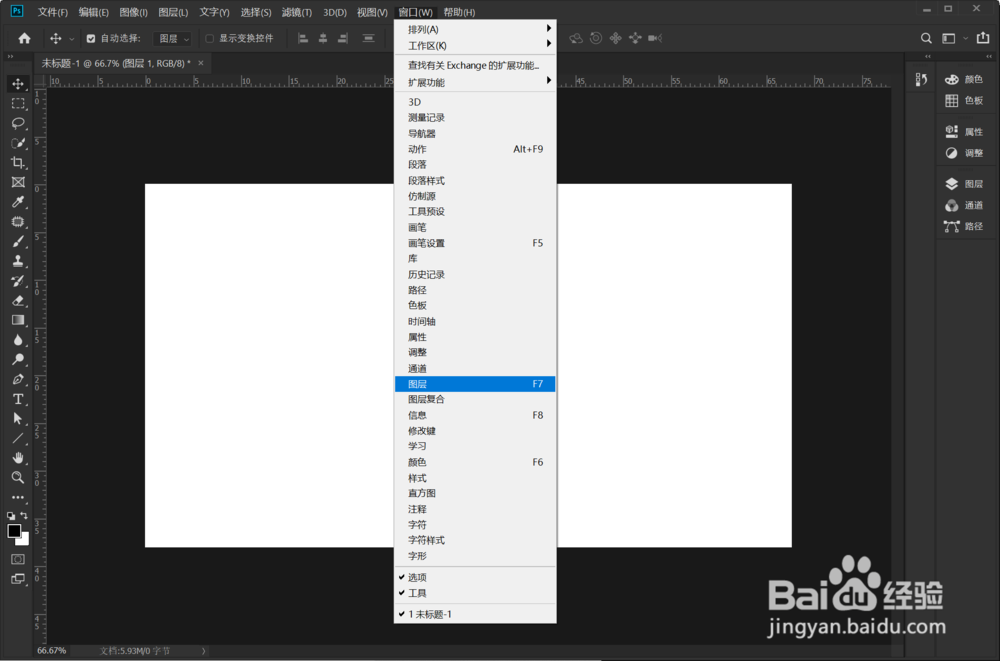
3、在下拉选项中选择“图层”选项,打开图层面板,打开图层面板后,我们选中自己要添加图层蒙版的图层。
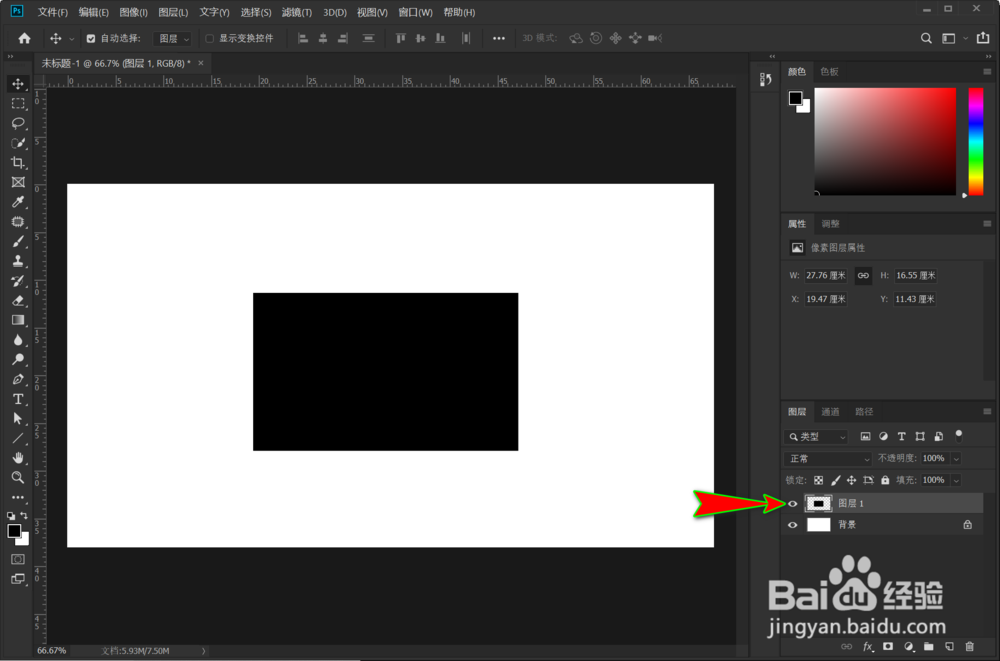
4、图层选好之后,在图层面板下方的那一排按钮中找到并点击“添加图层蒙版”按钮。
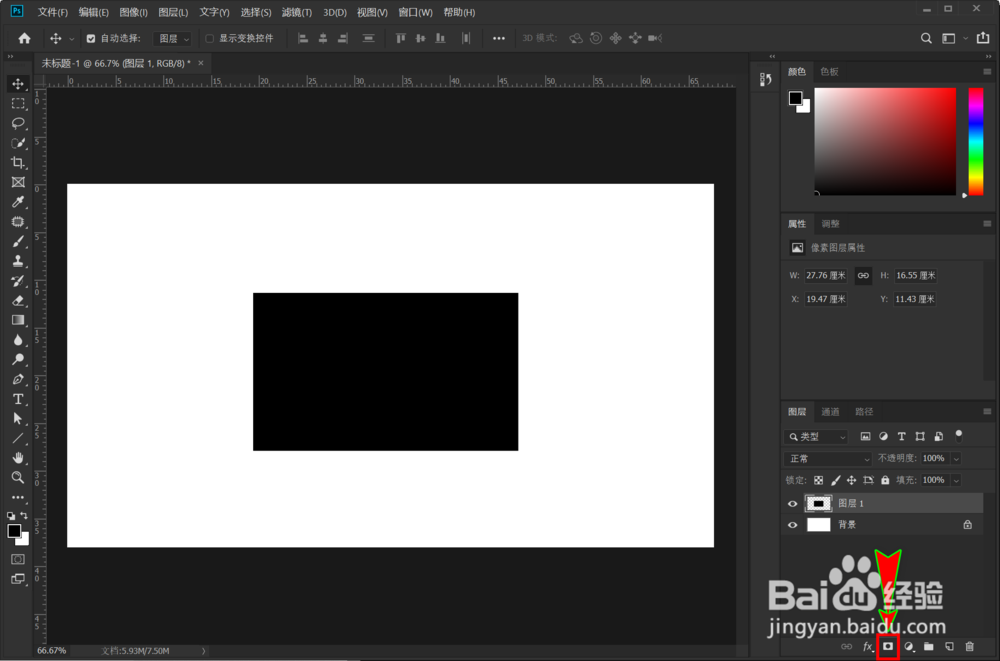
5、点击之后,就会在我们选中的图层上添加一个图层蒙版,选中该图层蒙版点击鼠标右键,可以弹出更多图层蒙版设置选项。

6、添加完图层蒙版后,我们可以选择“画笔”工具,设置前景色为黑色或白色或灰色,然后在蒙版上用画笔工具绘制即可。

7、在“图层蒙版”上,黑色表示完全不显示蒙版下方像素信息,白色表示完全显示,而灰色则表莲镘拎扇示部分显示,结合这个特点就可以去使用图层蒙版了。